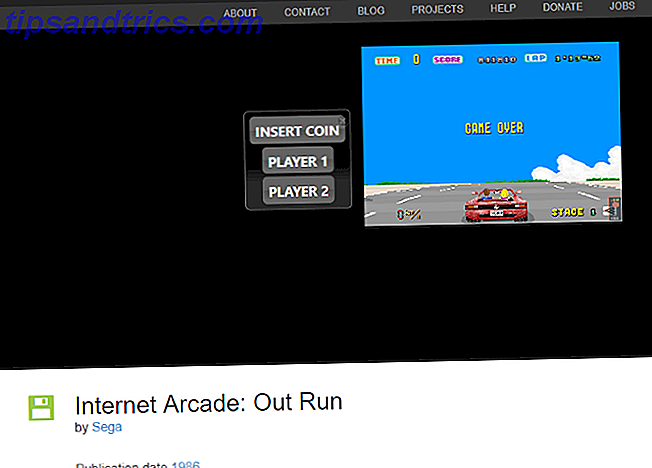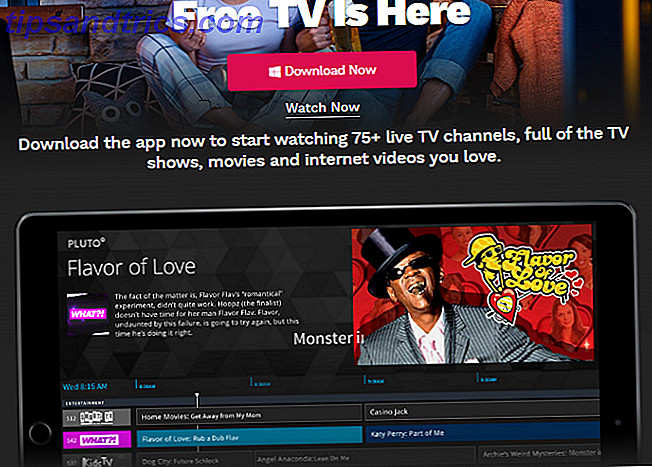Il semble que tous les deux mois, Evernote obtient des mises à jour supplémentaires. Quelques-uns sont publiés tranquillement, tandis que d'autres sont très attendus par les utilisateurs lourds d'Evernote. Depuis que j'ai écrit mon dernier article sur la nouvelle conception et les mises à niveau de stockage de fichiers d'Evernote Présentation du nouveau système de stockage de fichiers et de notes Evernote [OS X et iOS] Présentation du nouveau système de stockage de fichiers et de notes Evernote [OS X & iOS] Dans le cadre de votre flux de travail quotidien, des ressources pour stocker et gérer des montagnes de données deviennent absolument nécessaires. Et c'est le but et le but du service de cahier multi-plateforme libre et populaire, ... Lire la suite, le portable populaire a obtenu de nouvelles fonctionnalités importantes, y compris Rappels, un surligneur et une sécurité plus stricte pour les abonnés, entre autres.
Si vous êtes nouveau sur Evernote, téléchargez le PDF gratuit de Mark O'Neill, Comment utiliser Evernote: le manuel manquant Présentation du nouveau système de stockage de fichiers et de notes Evernote [OS X et iOS] Présentation du nouveau système de stockage de fichiers et de notes Evernote [OS X et iOS] Quand Internet fait partie de votre flux de travail quotidien, les ressources pour stocker et gérer des montagnes de données deviennent absolument nécessaires. Et cela a été le but et le but du service gratuit et populaire de bloc-notes multi-plateforme, ... Lire la suite pour se mettre au courant. Et si vous êtes propriétaire d'un iPhone ou d'un iPad, j'ai déjà expliqué pourquoi Evernote est une application incontournable pour l'iPhone et l'iPad. Evernote: une application incontournable pour iPhone et iPad [iOS] Evernote: une application incontournable pour iPhone et iPad [iOS] Ces derniers mois, les versions iOS d'Evernote ont subi une refonte significative de leurs interfaces utilisateur, reflétant de près la conception et les caractéristiques des applications Web et Mac de contrepartie. Nous avons ajouté ... Lire la suite
Cet article est basé sur mon utilisation d'Evernote pour Mac OS X et iOS. Les fonctionnalités en surbrillance peuvent ne pas être encore disponibles pour les versions Windows et Android d'Evernote.
Surligneur intégré
Appelez-moi vieille école, mais j'aime quand même mettre en évidence le texte que je lis, car c'est un excellent moyen de revoir le contenu plus tard. Dans la dernière version 5.2.1 d'Evernote, un surligneur intégré est désormais une fonctionnalité de l'éditeur de barre d'outils. Il n'apparaît que lorsque vous cliquez réellement dans une note.
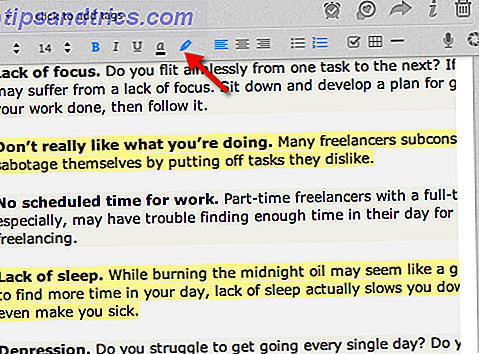
Pour l'utiliser, sélectionnez du texte et cliquez sur le bouton surligneur, qui est placé à côté des outils de style de format. J'ai mappé le raccourci clavier ( Format> Style> Surligner ) à BetterTouchTool Devenir un utilisateur du Trackpad avec BetterTouchTool Devenir un utilisateur du Powerpad avec BetterTouchTool Il est particulièrement utile pour les utilisateurs Mac qui font beaucoup de travail dans des applications comme iPhoto ou Aperture, ou qui surfer sur le web. Lire la suite afin que je puisse activer le surligneur sans avoir à lever le doigt sur le trackpad. Le surligneur est uniquement disponible dans la version Mac d'Evernote.
Intégration de Skitch
Evernote a racheté l'éditeur d'images Skitch en 2011, et maintenant il est intégré à Evernote pour les versions Mac et iOS, permettant aux utilisateurs d'ouvrir des notes et de les marquer dans l'application externe. En fait, Evernote fait une copie PDF d'une note sélectionnée afin que votre original reste intact.

L'icône Skitch apparaît dans la barre d'outils de chaque note ouverte. Bien entendu, vous devrez télécharger les versions Mac et iOS de Skitch, car elles ne sont pas intégrées à Evernote.
Rappels
Rappels a été une fonctionnalité très demandée pour Evernote, et il a finalement été déployé en mai. Vous pouvez ajouter un rappel pour n'importe quelle note et même recevoir des notifications par courrier électronique pour les alarmes que vous définissez. Votre liste de rappels Evernote peut être consultée et triée par Rappels à venir ou Rappels récents .

Rappels est vraiment une fonctionnalité pratique, surtout si vous utilisez Evernote comme un tiroir de fichiers pour vos projets, réunions et autres activités.
Notez les liens
Le lien vers des notes n'est peut-être pas une nouvelle fonctionnalité d'Evernote, mais certains utilisateurs peuvent ne pas le savoir. Vous pouvez copier le lien interne d'une note en cliquant dessus avec le bouton droit de la souris dans la vue Carte et en sélectionnant Copier le lien de la note dans le menu déroulant. Vous pouvez ensuite coller le lien dans une autre note pour une référence rapide.

Souvenez-vous que le lien de note est local au cahier où il a été copié, et donc il ne sera pas synchronisé avec d'autres dispositifs. Vous pouvez partager une note de manière externe en cliquant sur le bouton Partager dans la barre d'outils d'Evernote.
Fusionner les notes
Une autre fonctionnalité que vous ne connaissez peut-être pas est la possibilité de fusionner deux ou plusieurs notes, ce qui est fait en sélectionnant et en cliquant avec le bouton droit de la souris sur les notes que vous voulez fusionner, puis en sélectionnant Fusionner les notes dans le menu déroulant.

Les notes sélectionnées seront combinées en une, avec le titre de la première note sélectionnée utilisée pour la nouvelle note combinée. Les titres des autres notes seront surlignés en bleu pour indiquer qu'ils ont été fusionnés. Cette fonctionnalité n'existe pas dans les versions iOS d'Evernote. Merci à Jason Frasca pour avoir signalé cette fonctionnalité sur son blog.
Favoris dans Evernote iOS
La version Mac d'Evernote vous permet d'ajouter des notes à une liste de raccourcis dans le panneau de la barre latérale. Dans la version iOS d'Evernote, vous pouvez mettre en vedette des notes individuelles afin de les ajouter à cette nouvelle page.

Lorsque vous ouvrez une note, vous pouvez maintenant appuyer sur l'icône étoile dans la barre de menu inférieure de la note. Un onglet étoile apparaîtra en bas au centre de la page principale d'Evernote et en tapant sur l'onglet révélera tous vos éléments favoris.
Verrouillage par mot de passe pour les utilisateurs Premium
Si vous êtes abonné premium ou professionnel à Evernote, vous pouvez désormais ajouter un verrouillage par mot de passe à la version iOS de l'application. Vous pouvez activer cela en appuyant sur l'icône de votre profil dans le coin supérieur gauche, puis en suivant les instructions pour ajouter et activer votre code d'accès.

Mises à jour utiles
Les fonctionnalités ci-dessus ont grandement amélioré la façon dont j'utilise Evernote dans mon flux de travail quotidien. Je ne doute pas que plusieurs nouveaux outils et utilitaires seront ajoutés dans les prochains mois. Dites-nous quelles sont les autres fonctionnalités que vous aimeriez voir ajoutées. Et, si vous cherchez d'autres idées sur la façon d'utiliser Evernote sur votre appareil iOS, consultez mon article sur les cinq puissantes applications pour exporter et importer du contenu dans votre Evernote.
Avez-vous trouvé l'une de ces fonctionnalités utile? Utilisez-vous Evernote, ou autre chose? Ajoutez vos pensées dans les commentaires, ci-dessous.